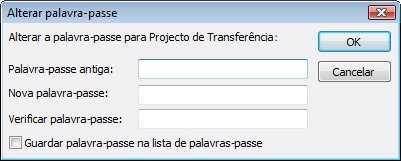Uma palavra-passe pode ser definida para uma Ficheiro de Dados do Outlook (.pst) para ajudar a evitar intrusões não intencionais por parte de outras pessoas que partilham o seu computador. Quando é utilizada uma palavra-passe, é apresentado um pedido de palavra-passe quando Outlook é iniciado ou quando o ficheiro é aberto pela primeira vez numa sessão Outlook.
Nota de Segurança: Ficheiro de Dados do Outlook (.pst) palavras-passe não se destinam a fornecer segurança contra tentativas maliciosas intencionais de acesso às suas informações. Para uma melhor forma de restringir o acesso aos seus dados, crie uma conta de utilizador do Windows protegida por palavra-passe para qualquer pessoa que utilize o computador. Para obter mais informações, consulte o Centro de Suporte e Ajuda do Windows.
Definir ou alterar a palavra-passe de um ficheiro .pst
Depois de definir uma palavra-passe num Ficheiro de Dados do Outlook (.pst), é uma boa prática alterar a palavra-passe periodicamente.
-
Abra Outlook e, no separador Ficheiro , selecione Definições da Conta > Definições da Conta.
-
No separador Ficheiros de Dados , selecione o Ficheiro de Dados do Outlook (.pst) para o qual pretende criar ou alterar uma palavra-passe e, em seguida, selecione Definições.
-
Selecione Alterar palavra-passe.
Nota: O botão Alterar Palavra-passe não é apresentado se estiver a utilizar uma conta Exchange. A palavra-passe de rede é utilizada para aceder à sua conta e informações Exchange.
-
Na caixa de diálogo Alterar Palavra-passe , nas caixas Nova palavra-passe e Verificar palavra-passe , escreva uma palavra-passe com 15 carateres ou menos.
Nota: Utilize palavras-passe fortes, sensíveis a maiúsculas e minúsculas, que incluam uma combinação de, no mínimo, oito letras maiúsculas e minúsculas, números e símbolos, como Y6dh!et5. Uma palavra-passe mais longa e complexa ajuda a melhorar a proteção por palavra-passe.
-
Clique em OK para definir a palavra-passe.
Melhores práticas e sugestões para palavras-passe
-
É fundamental que memorize a palavra-passe. Caso se esqueça, a Microsoft não poderá recuperá-la. Mantenha todas as palavras-passe que anotar numa localização segura, longe das informações que ajuda a proteger.
-
O computador pode lembrar-se da palavra-passe para que não tenha de a escrever sempre que abrir o Ficheiro de Dados do Outlook (.pst). Se a sua conta de utilizador do Microsoft Windows estiver protegida por palavra-passe e nenhuma outra pessoa tiver acesso à sua conta de utilizador do Windows, pode selecionar a caixa de verificação Guardar esta palavra-passe na sua lista de palavras-passe depois de verificar a nova palavra-passe.
-
Quando define uma palavra-passe Ficheiro de Dados do Outlook (.pst), esta é definida para todo o ficheiro. Não pode definir uma palavra-passe para pastas individuais no Ficheiro de Dados do Outlook (.pst).